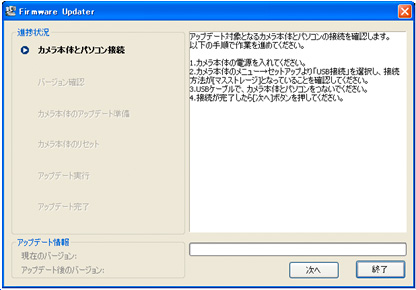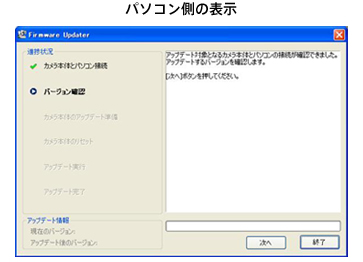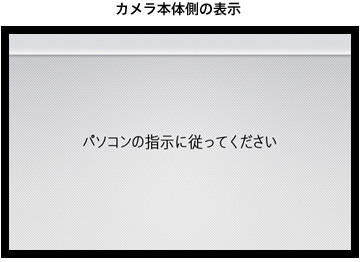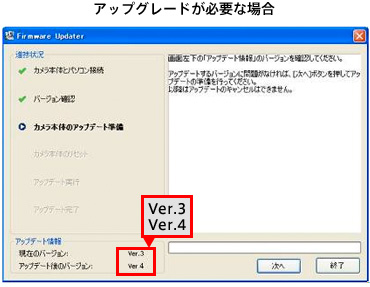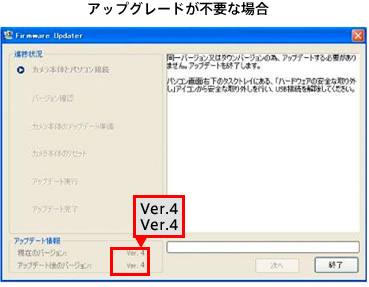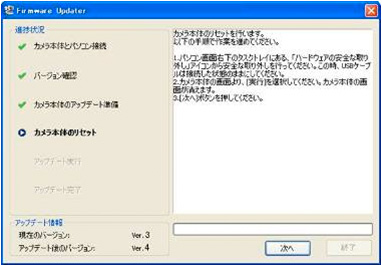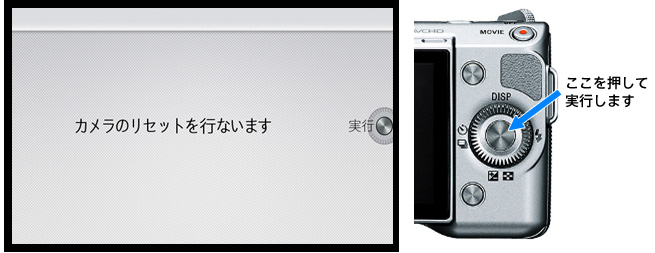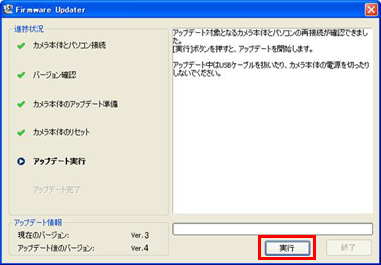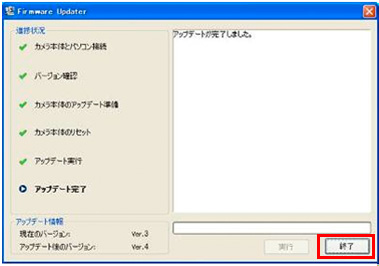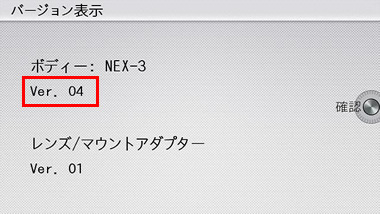NEX-3/NEX-5 ファームウェアアップグレード Windows
- アップグレードをおこなう場合は、満充電したリチャージャブルバッテリーパック「NP-FW50」を使用するか、専用ACアダプター「AC-PW20(別売)」をお使いください。
- アップグレード作業中に電源が切れるとカメラが作動しなくなることがあります。バッテリーの脱落やACアダプター/チャージャーの接続ケーブルが抜け落ちることのないようご注意ください。
1. アップグレードファームウェアをダウンロードします
2. ファームウェアアップデーターを起動します
ダウンロードしたファイル(NEX-3は「NEX-3V4_Update1104a.exe」、NEX-5は「NEX-5V4_Update1104a.exe」)をダブルクリックするとFirmware Updaterが起動します。
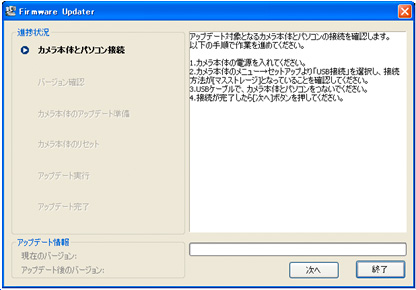
3. USB接続の設定を確認します
Firmware Updaterの表示に従って[メニュー]→[セットアップ]→[USB接続]の設定が「マスストレージ」になっていることを確認してください。
「マスストレージ」以外の設定になっている場合は、「マスストレージ」に設定してください。

4. パソコンにカメラ本体を接続します
以降の作業は、カメラからメモリーカードを外して行ってください。
- 1.付属のUSBケーブルでパソコンとカメラ本体を接続してください。
-
- カメラの液晶モニタはパソコンと接続すると消えますが、そのまま続けてください。
- 2.この時、パソコン画面右下のタスクトレイに
 が表示されることを確認してください。
が表示されることを確認してください。
-
- 状況によっては表示されません。その場合はそのまま3へ進んでください。
- 3.表示確認後、Firmware Updaterの「次へ」ボタンをクリックすると下のような表示になります。
-
- この後アップグレードが完了するまでは絶対に本体の電源を切らないでください。
-
パソコンとカメラ本体のUSB接続が検出できない場合、パソコン側の表示に「本体が検出できませんでした」などの表示がでます。以下のことをお試しください。
・一度USBケーブルを抜き、再接続をお試しください。
・パソコンに複数のUSB端子がある場合、別のUSB端子に接続してお試しください。
5. アップグレードが必要か確認します
- 1.パソコンとカメラ本体の表示を確認後、「次へ」をクリックすると現在のバージョンとアップグレード後のバージョンが表示されます。
- 2.「現在のバージョン」が「Ver.1」または「Ver.2」または「Ver.3」になっていることを確認し「次へ」をクリックします。
-
- 「現在のバージョン」が「Ver.4」になっている場合はアップグレードする必要がありません。メッセージに従ってUSB接続を解除して「終了」をクリックします。
カメラ本体の電源を切って、バッテリーパックもしくはACアダプターを一度取り外してから電源を入れなおしてください。
-
6. カメラ本体のリセットをおこないます
- 1.パソコン画面右下のタスクトレイにある"ハードウェアの安全な取り外し"アイコン
 をクリックしUSB接続を解除します。
をクリックしUSB接続を解除します。
-
- パソコン上での取り外しだけをおこない、USBケーブルはそのまま接続しておきます。
- ハードウェアの安全な取り外しアイコンが出ていない場合は、そのまま2へ進んでください。
-
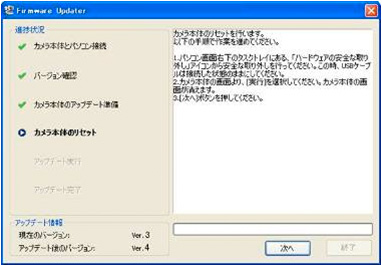
- 2.コントロールホイールの中央を押し、[実行]します。
-
- 本体の液晶表示が消えますがそのまま操作を続けてください。
-
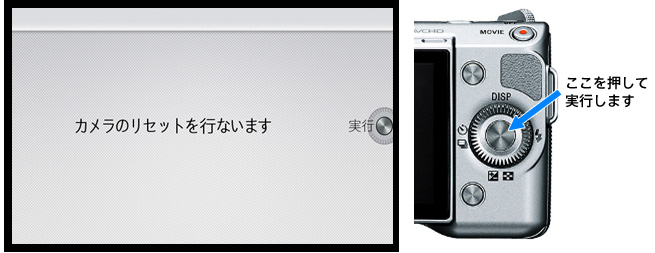
7. アップグレードを開始します
リセット作業後、再接続チェックが進行し、下のような表示に変わります。[実行]をクリックし、アップグレードを開始します。アップグレード中(約3分)は進行バーが表示されます。
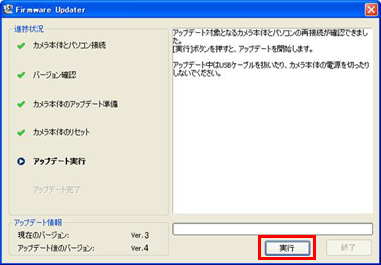
- アップグレード中は絶対に電源を切ったり、USB接続を外さないでください。
8. アップグレードを終了します
- アップグレードが完了すると、下のような表示に変わります。[終了]をクリックしUSB接続を外します。
-
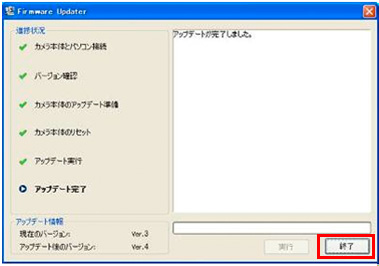
- アップグレード完了後は、カメラ本体の電源を切ってバッテリーパックもしくはACアダプターを一度取り外して電源を入れなおしてください。
9. ファームウェアバージョンの確認
- [メニュー]→[セットアップ]→[バージョン表示]を選択し、ファームウェアのバージョン「Ver.04]
になっていることを確認します。
-